如何在 Android 10 上启用内置屏幕录像机
当您想在屏幕上录制内容时,内置屏幕录像机可以派上用场。您可以在Android 10(Android 10)上使用多个第三方应用程序进行屏幕录制,但您必须处理烦人的弹出广告。这就是运行 Android 10 的智能手机配备内置屏幕录像机的(smartphones running on Android 10 comes with an in-built screen recorder)原因。这样,您无需安装任何第三方应用程序即可进行屏幕录制。
但是,由于某种未知原因,内置的屏幕录像机隐藏在Android 10智能手机上,您必须启用它。因此,我们有一个关于 如何在 Android 10 上启用内置屏幕录像机的小指南。(how to enable built-in screen recorder on Android 10.)

如何在 Android 10 上启用内置屏幕录像机(How to Enable Built-In Screen Recorder on Android 10)
启用内置屏幕录像机的原因(Reasons to Enable the In-Built Screen Recorder)
我们知道有几个第三方应用程序用于屏幕录制。那么,为什么要在Android 10(Android 10)智能手机上启用内置屏幕录像机呢?答案很简单——隐私,作为第三方屏幕录制应用程序的缺点,是安全问题( The answer is simple- privacy, as the drawback of third-party screen recording apps, is the security concern)。您可能正在安装恶意应用程序,该应用程序可以利用您的敏感数据。因此,最好使用内置的屏幕录像机应用程序进行屏幕录制。
如何启用 Android 的内置屏幕录像机(How to Enable Android’s Built-In Screen Recorder)
如果您有Android 10设备,您可以按照下面列出的步骤来启用内置记录器:
第 1 步:在 Android 10 上启用开发者选项(Step 1: Enable Developer Options on Android 10)
如果您没有在设备上启用开发人员选项,那么您将无法启用USB调试,这是必要的步骤,因为您必须将设备连接到计算机。您可以按照这些在您的设备上启用开发人员选项。
1. 前往您设备上的设置(Settings),然后转到系统(System)选项卡。
2. 向下滚动并找到关于手机(About phone)部分。

3. 现在,找到内部版本号(Build number)并点击它七次(seven times)。

4. 返回系统(System)部分并打开开发人员选项(Developer Options)。
第 2 步:启用 USB 调试(Step 2: Enable USB debugging)
在您的设备上启用开发人员选项后,您可以轻松启用USB调试:
1. 打开设置(Settings),然后点击系统(System)。
2. 进入高级设置,点击(t)开发者选项,开启USB调试。(ap on Developer Options and enable USB debugging.)
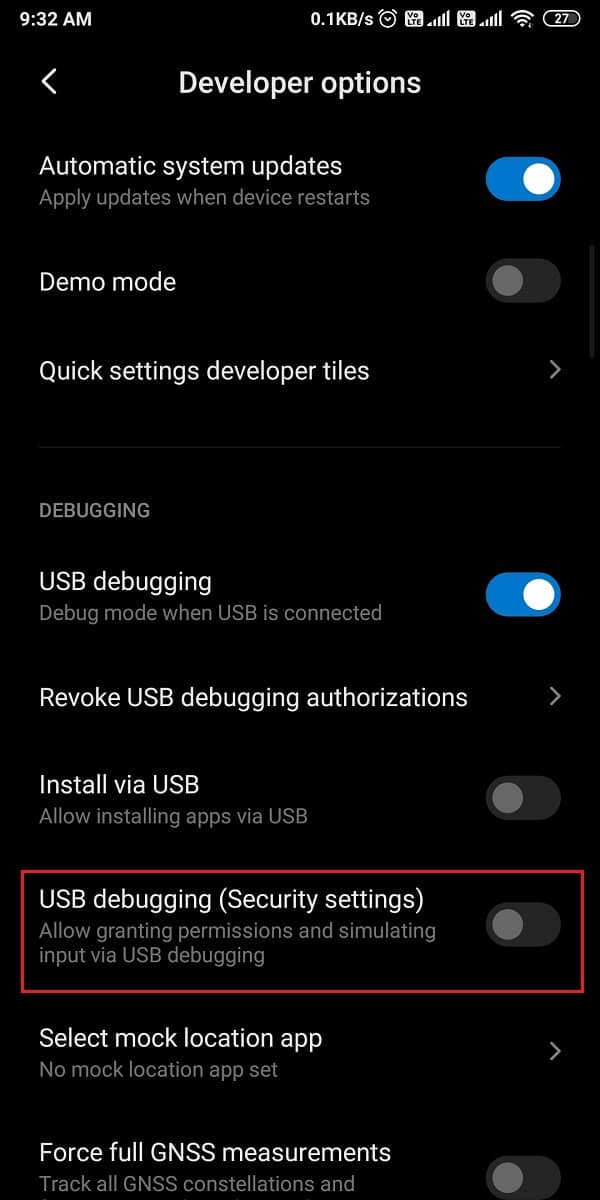
第三步:安装Android SDK平台(Step 3: Install Android SDK platform)
Android拥有海量的开发者工具列表,但由于您不知道 如何在 Android 10 上启用内置屏幕录像机(how to enable built-in screen recorder on Android 10),因此您必须在桌面上下载 Android SDK 平台(download the Android SDK platform on your desktop)。您可以从Google 的 Android 开发者工具(Google’s Android developer tools)轻松下载该 工具。根据您桌面的操作系统下载。(Download)由于您正在下载 zip 文件,因此您必须在桌面上解压缩它们。
另请阅读:(Also Read:) 如何在 Windows 10 上安装 ADB(Android 调试桥)(How to Install ADB (Android Debug Bridge) on Windows 10)
第 4 步:(Step 4: )使用 ADB 命令
在您的计算机上下载平台工具后,您可以按照以下步骤操作:
1. 打开你电脑上的platform-tools 文件夹(platform-tools folder),然后在文件路径框中输入cmd。

2.将在平台工具目录中打开一个命令提示框。(A command prompt box will open within the platform-tools directory. )现在,您必须使用USB数据线(USB)将您的 Android 10 智能手机连接(connect your Android 10 smartphone)到您的计算机。

3. 成功连接智能手机后,您必须在命令提示符下输入adb devices并(adb devices)回车(enter)。它将列出您已连接的设备并验证连接。

4.输入以下命令(Type the below command)并回车(enter)。
‘adb shell settings put global settings_screenrecord_long_press true,’
5. 最后,上述命令将在您的Android 10设备的电源菜单中添加隐藏的屏幕录像机。
第 5 步:尝试内置的屏幕录像机(Step 5: Try the in-built Screen Recorder)
如果您在启用内置屏幕录像机后不知道如何在Android手机上录制屏幕,您可以按照以下步骤操作:(Android)
1.成功执行上述所有部分后,您必须长按设备的电源按钮(Power button)并选择屏幕截图(Screenshot)选项。
2. 现在,选择是否要录制画外音。 (choose if you want to record a voiceover or not. )
3.在开始屏幕录制之前,同意(Agree to the warning)您将在屏幕上看到的警告。
4. 最后,点击“立即开始(Start now)”开始录制设备屏幕。
常见问题 (FAQ)(Frequently Asked Questions (FAQs))
Q1。如何在 Android 10 上启用内置屏幕录像机?(Q1. How do I enable the built-in screen recorder on Android 10?)
您可以轻松拉下通知栏并点击屏幕录像机图标开始录制屏幕。但是,在某些Android 10智能手机中,设备可能会隐藏屏幕录像机。要在Android 10(Android 10)上启用屏幕录像机,您必须在计算机上安装Android SDK 平台(Android SDK platform)并启用开发人员选项以启用USB调试。启用USB调试后,您必须将设备连接到计算机并使用ADB命令。您可以按照我们在指南中提到的精确方法进行操作。
Q2。Android 10 有内置的屏幕录像机吗?(Q2. Does Android 10 have a built-in screen recorder?)
LG、Oneplus或三星(Samsung)型号等 Android 10 智能手机内置屏幕录像机,以确保安全并防止数据被盗。一些恶意的第三方屏幕录制应用程序可以窃取您的数据。因此,Android 10 智能手机为其用户提供了内置的屏幕录像机功能。(Android 10 smartphones came up with the built-in screen recorder feature for their users.)
受到推崇的:(Recommended:)
- 10 个最佳 Android 屏幕录像机应用程序(2021 年)( 10 Best Android Screen Recorder Apps (2021))
- 如何在 Android 上删除下载(How to Delete Downloads on Android)
- 在 Android 手机上保存 GIF 的 4 种方法(4 Ways to Save GIFs on Android Phone)
- 如何在 Android 上自动为照片添加水印(How to Automatically Add Watermark to Photos on Android)
我们希望您喜欢我们关于 如何在 Android 10 上启用内置屏幕录像机 (how to enable built-in screen recorder on Android 10. )的指南。您可以按照我们在本指南中提到的步骤轻松启用内置屏幕录像机。这样,您不必在 Android 10 上安装任何第三方屏幕录制应用程序。如果您喜欢这篇文章,请在下面的评论中告诉我们。
Related posts
如何在任何计算机上安装Bliss OS 12 Android 10
Fix Spotify未在Windows 10上开放
如何在Lock Screen上禁用Google Assistant
Home Screen Fix Android Icons Disappear
如何在Android上获取Screen上的音量Button
如何在Android 10上启用拆分屏幕Multitasking
最好的 Windows 10 屏幕录像机
Windows 10中的Fix Ca不是Change Screen Resolution
如何在Windows 10设备上使用Samsung Screen Recorder
如何记录Skype Calls上Windows 10,Android和iOS
如何修复 Window 10 笔记本电脑白屏
Windows 10上的Fix WORKER_INVALID Blue Screen Error
在Windows 10 Lock Screen上启用或禁用Cortana
5 Ways至Adjust Screen Brightness Windows 10
Windows 10中的Change Lock Screen Timeout Setting
Set起来Windows 10 Kodi Remote Control使用Android & iOS devices
在 Windows 10 中禁用触摸屏 [指南]
如何让谷歌搜索栏回到安卓主屏幕
在 Windows 10 的锁定屏幕上启用或禁用应用程序通知
10 Best Android Screen Recorder Apps(2021)
